方正飞腾基础总结
- 格式:ppt
- 大小:469.00 KB
- 文档页数:7
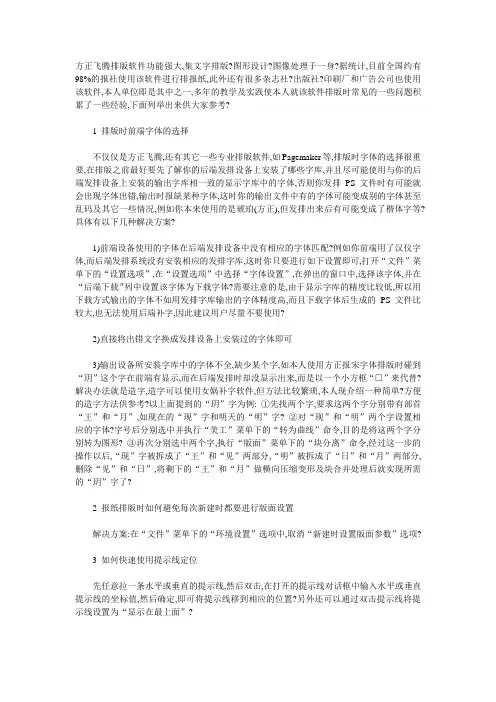
方正飞腾排版软件功能强大,集文字排版?图形设计?图像处理于一身?据统计,目前全国约有98%的报社使用该软件进行排报纸,此外还有很多杂志社?出版社?印刷厂和广告公司也使用该软件,本人单位即是其中之一,多年的教学及实践使本人就该软件排版时常见的一些问题积累了一些经验,下面列举出来供大家参考?1 排版时前端字体的选择不仅仅是方正飞腾,还有其它一些专业排版软件,如Pagemaker等,排版时字体的选择很重要,在排版之前最好要先了解你的后端发排设备上安装了哪些字库,并且尽可能使用与你的后端发排设备上安装的输出字库相一致的显示字库中的字体,否则你发排PS文件时有可能就会出现字体出错,输出时报缺某种字体,这时你的输出文件中有的字体可能变成别的字体甚至乱码及其它一些情况,例如你本来使用的是琥珀(方正),但发排出来后有可能变成了楷体字等?具体有以下几种解决方案?1)前端设备使用的字体在后端发排设备中没有相应的字体匹配?例如你前端用了汉仪字体,而后端发排系统没有安装相应的发排字库,这时你只要进行如下设置即可,打开“文件”菜单下的“设置选项”,在“设置选项”中选择“字体设置”,在弹出的窗口中,选择该字体,并在“后端下载”列中设置该字体为下载字体?需要注意的是,由于显示字库的精度比较低,所以用下载方式输出的字体不如用发排字库输出的字体精度高,而且下载字体后生成的PS文件比较大,也无法使用后端补字,因此建议用户尽量不要使用?2)直接将出错文字换成发排设备上安装过的字体即可3)输出设备所安装字库中的字体不全,缺少某个字,如本人使用方正报宋字体排版时碰到“玥”这个字在前端有显示,而在后端发排时却没显示出来,而是以一个小方框“□”来代替?解决办法就是造字,造字可以使用女娲补字软件,但方法比较繁琐,本人现介绍一种简单?方便的造字方法供参考?以上面提到的“玥”字为例: ①先找两个字,要求这两个字分别带有部首“王”和“月”,如现在的“现”字和明天的“明”字? ②对“现”和“明”两个字设置相应的字体?字号后分别选中并执行“美工”菜单下的“转为曲线”命令,目的是将这两个字分别转为图形? ③再次分别选中两个字,执行“版面”菜单下的“块分离”命令,经过这一步的操作以后,“现”字被拆成了“王”和“见”两部分,“明”被拆成了“日”和“月”两部分,删除“见”和“日”,将剩下的“王”和“月”做横向压缩变形及块合并处理后就实现所需的“玥”字了?2 报纸排版时如何避免每次新建时都要进行版面设置解决方案:在“文件”菜单下的“环境设置”选项中,取消“新建时设置版面参数”选项?3 如何快速使用提示线定位先任意拉一条水平或垂直的提示线,然后双击,在打开的提示线对话框中输入水平或垂直提示线的坐标值,然后确定,即可将提示线移到相应的位置?另外还可以通过双击提示线将提示线设置为“显示在最上面”?4 如何解决专业名词及人名排版时的换行问题可以通过设置禁排来解决,打开“禁排设定”对话框,将“自定义设定”项选中,然后在“禁排追加”项后面输入不能拆开的内容即可,如输入“李明明”三个字,则系统会自动调整使“李明明”三个字始终在同一行上显示?5 在计算机中已经安装了方正兰亭字库,但是在飞腾中看不到这些字体查看飞腾的“文件”菜单下“环境设置”中的配置飞腾字体,将对话框中“系统中文”中列出的字体选中?6 输出的文字边缘有重影这极有可能是将文字加粗造成的,在飞腾中处理文字时不要将文字加粗,如果需要使用较粗的文字,应改用线条较粗的字体?7 图像在排版软件中最好不要做旋转?裁切?缩放等处理这是因为,旋转图像会增加发排时的计算量,延长发排时间;另外,在排版文件中图像的显示为粗显,裁切?缩小图像不准确,况且这种裁切?缩小并不能减少图像的信息量,也不会缩短发排时间;此外,在排版软件中放大图像会影响图像的质量,因此上述操作最好在扫描和图像处理软件上进行?8 巧做表格飞腾中出现的表格常见的做法有两种,一种是在word软件中做好并“复制”,然后在飞腾中粘贴过来;另外一种是直接在飞腾中利用工具箱中的表格工具或“表格”菜单下的各项功能来制作表格?在实际应用中,除了以上两种方法以外,我们还可以通过以工具箱中的画文字块工具和直线工具来快速制作一些简单的表格?以制作一个三行三列的表格为例,首先利用工具箱中的画块工具画一个规则的文字块,选中该文字块并将其分三栏并加栏线(若是栏宽不相等则按住键盘上的shift键用箭头工具拖动栏线即可),选择“美工”菜单中的“单线”,使表格四周的边线变为单线,这样做好的是一个三列的表格,接下来用直线工具绘出相应的行线,若表格中还套有子表,只需在相应的行中重复以上的操作即可,最后将整个表格合并为一个整体,这样一个表格就做好了?这种方法简单?快捷,适用于做一些对行宽?列宽要求不太严格的表格,若要绘制精确的表格,建议还是要使用前面介绍的两种方法来制作?9 如何在方正飞腾中插入及生成PDF格式的文件PDF格式的文件不能直接排入到方正飞腾文件中,可以用Acrobat软件将PDF格式的文件转为EPS格式或PS格式排入到飞腾版面中?另外飞腾文件也不能直接生成PDF格式的文件,飞腾文件要想转成PDF文件,必须购买相应的PDF插件,通过安装的飞腾PDF插件来生成PDF文件?10 如何把飞腾发排生成的PS文件用图形软件查看可以将其打印成tiff格式的图片调入到图形软件中来看,如可调入Illustrate中进行校对或拼大版,不过此时整个飞腾文件是一张图片,不能在其中做修改,若要修改,还需在飞腾文件中进行?1.排的时候要注意文字一定要用方正字体,不然自己打印出来的时候是乱码2.排文章的时候可以对文字进行编辑定义,视窗菜单里边的工具调出来(排版格式窗口)右击默认[A]出现新建和编辑排式点击就可以设置里边的各项参数3.置入的图片一般要TF格式,图片都是在Photoshop里边和处理好的3.把做好的飞腾文件发排成PS文件就可以出片印刷了也就这三个步骤吧,文字,图片,处理好最后发排出片,其余的东西都是自己多练自然就用的很熟练了,有不懂的再问吧一、怎样使不规则排版区域进行后续排版利用Fit排版软件,在正常排版区域内,因其有续排标志,因此可以任意使用后续块文字的排版。
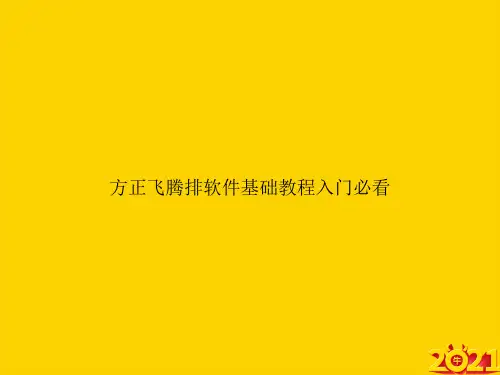
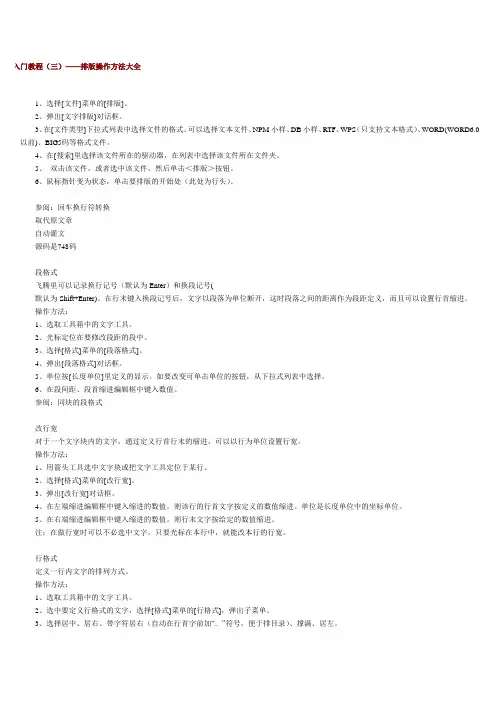
手入门教程(三)——排版操作方法大全法:1、选择[文件]菜单的[排版]。
2、弹出[文字排版]对话框。
3、在[文件类型]下拉式列表中选择文件的格式。
可以选择文本文件、NPM小样、DB小样、RTF、WPS(只支持文本格式)、WORD(WORD6.0以前)、BIG5码等格式文件。
4、在[搜索]里选择该文件所在的驱动器,在列表中选择该文件所在文件夹。
5、双击该文件,或者选中该文件,然后单击<排版>按钮。
6、鼠标指针变为状态,单击要排版的开始处(此处为行头)。
参阅:回车换行符转换取代原文章自动灌文源码是748码段格式飞腾里可以记录换行记号(默认为Enter)和换段记号(默认为Shift+Enter)。
在行末键入换段记号后,文字以段落为单位断开,这时段落之间的距离作为段距定义,而且可以设置行首缩进。
操作方法:1、选取工具箱中的文字工具。
2、光标定位在要修改段距的段中。
3、选择[格式]菜单的[段落格式]。
4、弹出[段落格式]对话框。
5、单位按[长度单位]里定义的显示。
如要改变可单击单位的按钮,从下拉式列表中选择。
6、在段间距、段首缩进编辑框中键入数值。
参阅:同块的段格式改行宽对于一个文字块内的文字,通过定义行首行末的缩进,可以以行为单位设置行宽。
操作方法:1、用箭头工具选中文字块或把文字工具定位于某行。
2、选择[格式]菜单的[改行宽]。
3、弹出[改行宽]对话框。
4、在左端缩进编辑框中键入缩进的数值。
则该行的行首文字按定义的数值缩进。
单位是长度单位中的坐标单位。
5、在右端缩进编辑框中键入缩进的数值。
则行末文字按给定的数值缩进。
注:在做行宽时可以不必选中文字,只要光标在本行中,就能改本行的行宽。
行格式定义一行内文字的排列方式。
操作方法:1、选取工具箱中的文字工具。
2、选中要定义行格式的文字,选择[格式]菜单的[行格式],弹出子菜单。
3、选择居中、居右、带字符居右(自动在行首字前加“.”符号,便于排目录)、撑满、居左。
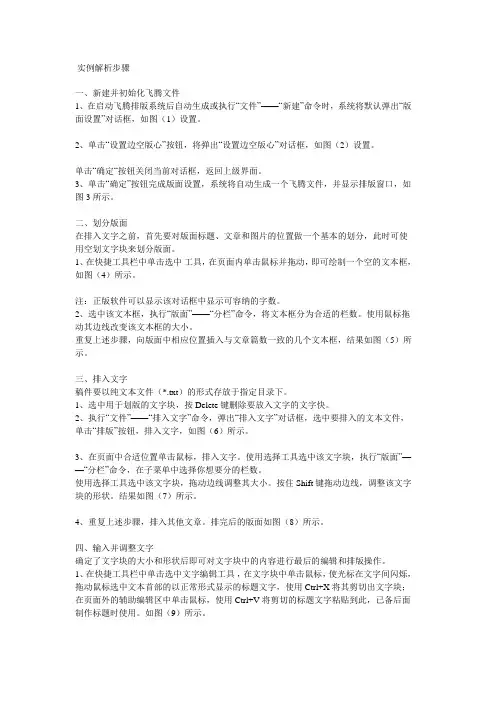
实例解析步骤一、新建并初始化飞腾文件1、在启动飞腾排版系统后自动生成或执行“文件”——“新建”命令时,系统将默认弹出“版面设置”对话框,如图(1)设置。
2、单击“设置边空版心”按钮,将弹出“设置边空版心”对话框,如图(2)设置。
单击“确定“按钮关闭当前对话框,返回上级界面。
3、单击“确定”按钮完成版面设置,系统将自动生成一个飞腾文件,并显示排版窗口,如图3所示。
二、划分版面在排入文字之前,首先要对版面标题、文章和图片的位置做一个基本的划分,此时可使用空划文字块来划分版面。
1、在快捷工具栏中单击选中工具,在页面内单击鼠标并拖动,即可绘制一个空的文本框,如图(4)所示。
注:正版软件可以显示该对话框中显示可容纳的字数。
2、选中该文本框,执行“版面”——“分栏”命令,将文本框分为合适的栏数。
使用鼠标拖动其边线改变该文本框的大小。
重复上述步骤,向版面中相应位置插入与文章篇数一致的几个文本框,结果如图(5)所示。
三、排入文字稿件要以纯文本文件(*.txt)的形式存放于指定目录下。
1、选中用于划版的文字块,按Delete键删除要放入文字的文字快。
2、执行“文件”——“排入文字”命令,弹出“排入文字”对话框,选中要排入的文本文件,单击“排版”按钮,排入文字,如图(6)所示。
3、在页面中合适位置单击鼠标,排入文字。
使用选择工具选中该文字块,执行“版面”——“分栏”命令,在子菜单中选择你想要分的栏数。
使用选择工具选中该文字块,拖动边线调整其大小。
按住Shift键拖动边线,调整该文字块的形状。
结果如图(7)所示。
4、重复上述步骤,排入其他文章。
排完后的版面如图(8)所示。
四、输入并调整文字确定了文字块的大小和形状后即可对文字块中的内容进行最后的编辑和排版操作。
1、在快捷工具栏中单击选中文字编辑工具,在文字块中单击鼠标,使光标在文字间闪烁,拖动鼠标选中文本首部的以正常形式显示的标题文字,使用Ctrl+X将其剪切出文字块;在页面外的辅助编辑区中单击鼠标,使用Ctrl+V将剪切的标题文字粘贴到此,已备后面制作标题时使用。

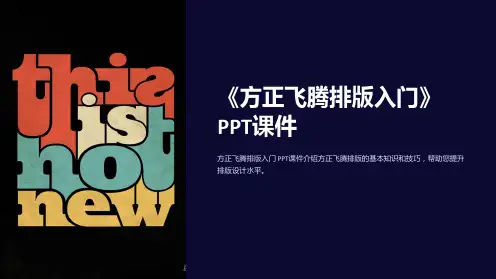
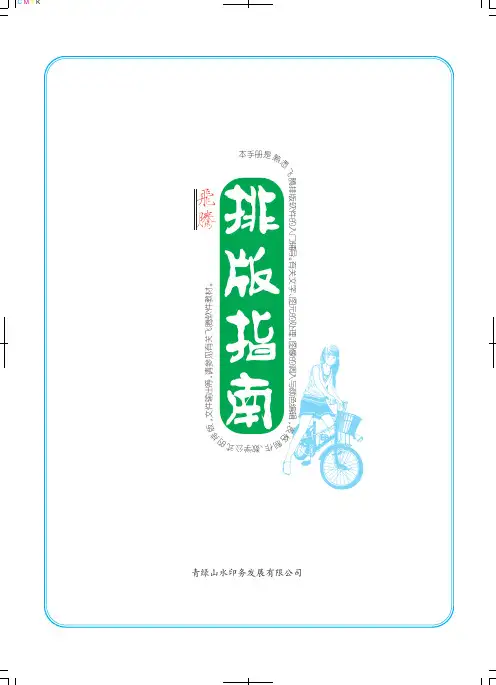
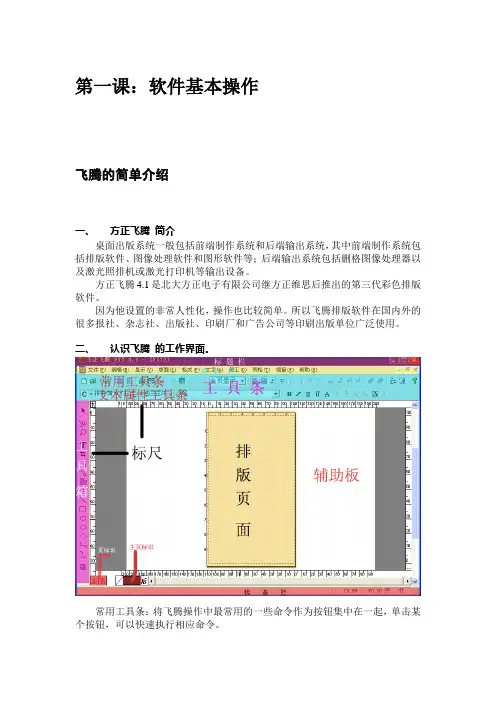
第一课:软件基本操作飞腾的简单介绍一、方正飞腾简介桌面出版系统一般包括前端制作系统和后端输出系统,其中前端制作系统包括排版软件、图像处理软件和图形软件等;后端输出系统包括删格图像处理器以及激光照排机或激光打印机等输出设备。
方正飞腾4.1是北大方正电子有限公司继方正维思后推出的第三代彩色排版软件。
因为他设置的非常人性化,操作也比较简单。
所以飞腾排版软件在国内外的很多报社、杂志社、出版社、印刷厂和广告公司等印刷出版单位广泛使用。
二、认识飞腾的工作界面。
常用工具条:将飞腾操作中最常用的一些命令作为按钮集中在一起,单击某个按钮,可以快速执行相应命令。
文本属性工具条:集中了飞腾排版中文字格式设置的一些常用命令按钮。
工具箱:集中了飞腾绘图和对象操作的工具按钮。
标尺:位于编辑界面的四周,可用来查看或控制对象所在的位置。
排版页面:是飞腾的主要编辑界面,可在其中输入或导入文本、图像,进行排版。
排版页面的所有对象都会被打印或输出。
辅助板:是飞腾的临时操作区域,可以用来存放文字块、图元和图像,但在打印或发排时这些内容不会被输出。
三、排版的基本流程打开方正飞腾——设置参数——排版,组版,修改——存盘——发排生成ps文件——通过发排系统产生大样。
四、飞腾字体的安装。
飞腾的安装和其他软件一样,我们从我要自学网上下载飞腾软件压缩包,然后解压,安装。
安装之前先安装字体。
安装包里的48种字体可以满足排版的需要了。
在[控制面板]里打开[字体]文件夹,将字体复制到这里即可。
然后安装飞腾。
界面的设置工具条的设置显示菜单栏里有工具条。
点击一下,会出现三个选项卡。
分别代表三种不同界面的工具选项。
如果我把排版工具中的工具给剪掉后,点击确定,我们会看到所有的工具条都不见了。
再调出来。
打上勾。
点击确定。
看一下主窗口工具,他只有一个常用工具条,他只有切换到主窗口中才能看到她的效果。
点确定,把排版的页面关闭掉。
我们把这个窗口交做主窗口。
这个工具条呢,叫做常用工具条。
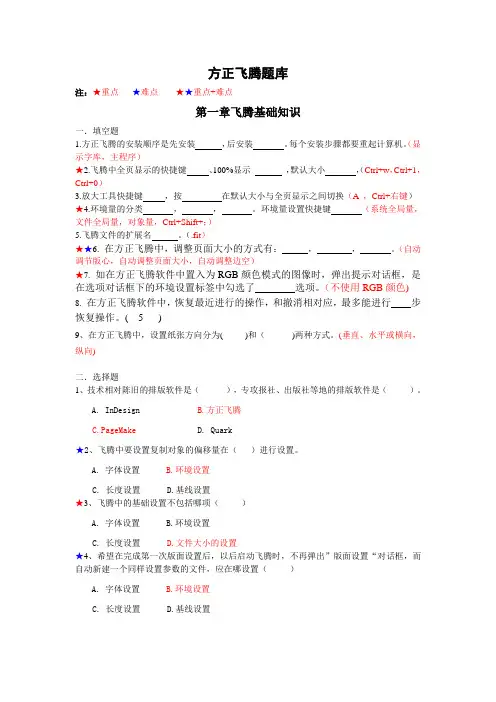
方正飞腾题库注:★重点★难点★★重点+难点第一章飞腾基础知识一.填空题1.方正飞腾的安装顺序是先安装,后安装。
每个安装步骤都要重起计算机。
(显示字库,主程序)(Ctrl+w,Ctrl+1,★2.飞腾中全页显示的快捷键、100%显示,默认大小,Ctrl+0)3.放大工具快捷键,按在默认大小与全页显示之间切换(A ,Ctrl+右键)★4.环境量的分类,,。
环境量设置快捷键(系统全局量,文件全局量,对象量,Ctrl+Shift+;)5.飞腾文件的扩展名。
(.fit)★★6.在方正飞腾中,调整页面大小的方式有:,,。
(自动调节版心,自动调整页面大小,自动调整边空)★7.如在方正飞腾软件中置入为RGB颜色模式的图像时,弹出提示对话框,是在选项对话框下的环境设置标签中勾选了选项。
(不使用RGB颜色) 8.在方正飞腾软件中,恢复最近进行的操作,和撤消相对应,最多能进行步恢复操作。
( 5 )9、在方正飞腾中,设置纸张方向分为( )和()两种方式。
(垂直、水平或横向,纵向)二.选择题1、技术相对陈旧的排版软件是(),专攻报社、出版社等地的排版软件是()。
A. InDesignB.方正飞腾C.PageMakeD. Quark★2、飞腾中要设置复制对象的偏移量在()进行设置。
A. 字体设置B.环境设置C. 长度设置D.基线设置★3、飞腾中的基础设置不包括哪项()A. 字体设置B.环境设置C. 长度设置D.文件大小的设置★4、希望在完成第一次版面设置后,以后启动飞腾时,不再弹出”版面设置“对话框,而自动新建一个同样设置参数的文件,应在哪设置()A. 字体设置B.环境设置C. 长度设置D.基线设置5、如果选择双页排版和起始页为右,这时所对应的文件分()个主页,且为双页显示。
A 、1B 、 3C 、2D 、 46、下列不属于方正飞腾文件类型的是()A 、.fitB 、.bakC 、.txtD 、.ftp7、在飞腾中按()平移画布。
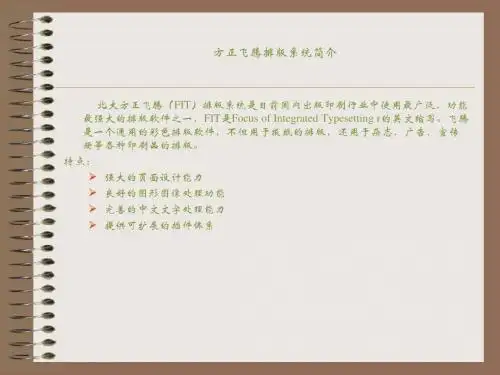
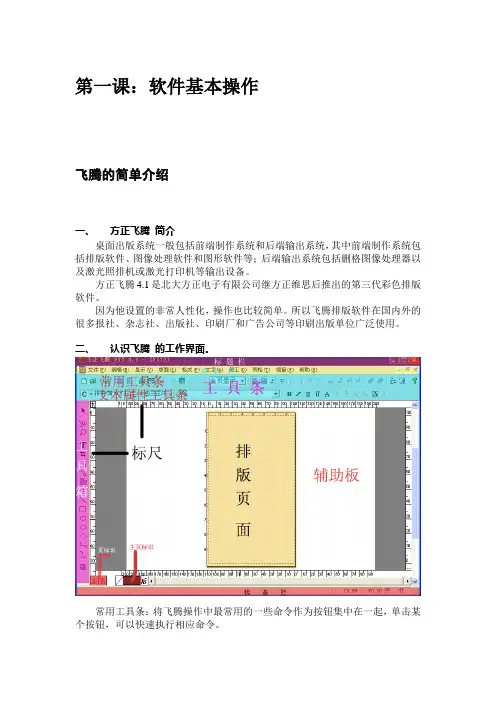
第一课:软件基本操作飞腾的简单介绍一、方正飞腾简介桌面出版系统一般包括前端制作系统和后端输出系统,其中前端制作系统包括排版软件、图像处理软件和图形软件等;后端输出系统包括删格图像处理器以及激光照排机或激光打印机等输出设备。
方正飞腾4.1是北大方正电子有限公司继方正维思后推出的第三代彩色排版软件。
因为他设置的非常人性化,操作也比较简单。
所以飞腾排版软件在国内外的很多报社、杂志社、出版社、印刷厂和广告公司等印刷出版单位广泛使用。
二、认识飞腾的工作界面。
常用工具条:将飞腾操作中最常用的一些命令作为按钮集中在一起,单击某个按钮,可以快速执行相应命令。
文本属性工具条:集中了飞腾排版中文字格式设置的一些常用命令按钮。
工具箱:集中了飞腾绘图和对象操作的工具按钮。
标尺:位于编辑界面的四周,可用来查看或控制对象所在的位置。
排版页面:是飞腾的主要编辑界面,可在其中输入或导入文本、图像,进行排版。
排版页面的所有对象都会被打印或输出。
辅助板:是飞腾的临时操作区域,可以用来存放文字块、图元和图像,但在打印或发排时这些内容不会被输出。
三、排版的基本流程打开方正飞腾——设置参数——排版,组版,修改——存盘——发排生成ps文件——通过发排系统产生大样。
四、飞腾字体的安装。
飞腾的安装和其他软件一样,我们从我要自学网上下载飞腾软件压缩包,然后解压,安装。
安装之前先安装字体。
安装包里的48种字体可以满足排版的需要了。
在[控制面板]里打开[字体]文件夹,将字体复制到这里即可。
然后安装飞腾。
界面的设置工具条的设置显示菜单栏里有工具条。
点击一下,会出现三个选项卡。
分别代表三种不同界面的工具选项。
如果我把排版工具中的工具给剪掉后,点击确定,我们会看到所有的工具条都不见了。
再调出来。
打上勾。
点击确定。
看一下主窗口工具,他只有一个常用工具条,他只有切换到主窗口中才能看到她的效果。
点确定,把排版的页面关闭掉。
我们把这个窗口交做主窗口。
这个工具条呢,叫做常用工具条。
方正飞腾排版方法小结说明:这个总结只是对我们院报传统的排版教授方法的补充,主要以《太阳鸟》一版为标本,仅仅对某些步骤进行大致的归纳而已,但其中一些细节也适用于其它版。
由于这是本人在排版过程中所做的经验小结,因此还存在很多疏漏之处,某些步骤和细节还望大家共同来参与完善和补充。
小结:1、排版前,需将对应版面里所含的所有版式文件放置在同一个文件夹里,以免造成最后组版时某些图像缺失;2、每条新闻从学院网站上下载后,标题和正文都要作一定的修改,要求只能删改,不能增添,通过改稿,最终使其符合报纸新闻的风格,在改稿过程中尤其要慎重于细节,如将“本网讯”改为“本报讯”等;3、所有的文字最好放在同一个word文档里面,便于统一集中纠错,并可根据版面文字容量进行删改调整;4、打开“方正飞腾”,首先去掉“背景格”,,如图,点击一下从左起的第二个图标(背景格)即可;5、排入文字时,采用复制粘贴法;6、每一次排入文字前或进行文字的处理时务必点击工具栏里的“文字”图标(T字形图标:);做完每一步操作时务必点击“选取”图标(箭头符号:),才能进行下一个步骤的操作;7、排入每一篇文章时,将正文和标题分开来排;8、对于字体要求:标题采用“方正粗宋简体”,正文采用“报宋(简)(方正)”,评论的标题可适度灵活;对于字号要求:头条新闻标题一般采用“1号”或“小1号”,其它新闻的标题视重要程度递减字号大小,一般为1—2个等差值。
正文字号忽略不管,因为排入时系统已经将其默认为了“5号”字;(此条是一版的硬性标准,其它版的字体和字号视版面性质和版块风格而定)9、排版时,每一篇稿件开篇前的“本报讯”三个字需用为“黑体(方正)”,字号不变;括号内的记者职称和名字,如(通讯员XXX)改为“楷体(方正)”,字号不变;10、每一次排入文字内容后,点击箭头符号,用鼠标左键对排入的文字块不断单击,以此达到去除文字块间隙的效果,如果文字块最后一行的间隙无法以此方法消除,则需将鼠标箭头符号换成文字图标,点击最后一个字后面,再按住“后删健”(“Delete”键)一会儿,然后松开,双击鼠标左键;11、快捷键放大文档:Ctrl+1能将原文放大100倍,Ctrl+2放大200倍。
方正飞腾实战经验这是一些从一开始就应当养成的好习惯。
这是由方正飞腾这个程序决定的,经过了实战的考验的一些经验。
首先请牢记一点,不管你是对文字块还是图片操作时,不管你遇到什么困惑的问题时,请反思:你的操作都作用在了哪个对象上。
有一些经验可以通过前人的经历来学习,但是出现问题是每个人都必须经历的一步,所以,不要害怕出问题,冷静去解决它。
不多说废话,现在开始:1.重命名。
当你责编那里拿到一个装满文章(word文档)和图片(各种格式)的版面文件夹时,不要急着开始排。
新建一个新的文件夹,命名一定要规范(建议根据版面命名,如“1头版”“2新闻”),态度决定了你以后用的时候会更方便。
在原来的文件夹(责编文件夹)中处理文字和图片,把word文档里的文字复制出来(注意是复制不是剪切,任何时候都不要轻易剪切,因为一旦编辑后,就再也无法回到最初状态了)每一篇文章都放到一个TXT文档内,命名(我经过实验发现,飞腾处理文字是直接在FIT文档中,不需要搜索路径,你可以随时在FIT文档中敲入文字可以证明这点)规范永远会带来方便,我的TXT一般命名为1-1(第一版第一篇文章,用“-”(数字0右边的键)不用敲SHIFT方便);用PS处理图片,PS技巧另讲。
将处理好的TXT和要用到的TIF图片剪切到要排的文件夹中(这个文件夹一定要整洁,使文件数量最少化,不用的文件要删除,一可以节省资源,二出错时也好找),图片命名为1_1,图片的名字是一定不可以重复的,飞腾找图是按路径搜索的(与word不同),重名会导致找错图片,严重的必须重排。
2.新建一个版时要调好尺寸类型custom 宽63.609,高96.275(单位:字)边空版心:上空:8.43,其余的都是2.82(单位:毫米)在每开始排一版之前,不要急着开始,因为如果版面设置错了,一切都得重来。
检查你当前的版面设置有没有错。
学姐学长给你的版不一定就没有错,我当年就遇到过这样的问题,这样的结果是你根本印不出报纸,不是你的版太大纸放不下,就是版太小,字看不清。
1 图片:排入图像:shift+ctrl+D鼠标右键—精细显示;显示—图像显示精度图片以链接形式载入飞腾,如果改变路径将无法显示视窗—图像管理窗口—重设路径2 带圈字符视窗-扩展字符-选择——阿拉伯数字-阳圈码3 加页码主页——版面——页码——页码类型主页——版面——页码——加页码4 合版后无法编辑版面——块锁定对勾去掉5 按住shift 画斜线是水平垂直 45度画长方形是正方形画椭圆是圆6 按住ctrl 等比例放大缩小7 美工——隐边矩形可以隐藏矩形的某一条线8 无法复制粘贴是因为文字菜单下的插入盒子复制盒子没有打钩9 复制粘贴的图形没有图形属性,只有文字属性,只能通过文字T选取10 esc擦掉最后一条多边形的线11 1.后跟3分空一、有顿号①后不加空12 拼音用细体13 word 文档不能直接排入可以新建一个文字块复制粘贴内容没有格式需重新调整14 排版结束文字块底齐非打印区域清空15. 两个字的人名中间空一格16. ctrl+J 行距17.自定义排版格式要在自定义排版格式窗口新建18.移动0刻度:鼠标左键单击左上角标尺交汇处,拖动松开即可0刻度恢复默认:双击左上角交汇处19 人名中间加空格20 提示线与块联动版面—捕捉—提示线—拖动块与提示线边融合即可—移动提示线块联动21 编辑提示线鼠标左键双击提示线弹出对话框添加提示线从标尺拖出删除提示线拖回标尺拷贝提示线:在当前页新建一条提示线双击拷贝填页码22 选中一个块 ctrl+A可以选中所有块23 加页码:进入主页—版面—页码类型(可选页码形式位数)—第一页码主页码—第二页码分页码—版面—显示页码(需要选2次)删除页码:进入主页选中页码 delete 或编辑—删除24 某页不要页码:版面—页码—不占页号25 排入文字时要选择自动灌文排入文字块时按住ctrl+鼠标左键可以使文字块撑满版心26 从word复制文字若在选取状态下则复制过来是图片形式;若在文字状态下则可以编辑图片形式双击进入word编辑形式、27 图源文字块画一个图形选中后选择美工—路径属性—排版区域28 文字块可以按住shift后用鼠标左键改变形状29 分栏:ctrl+b 可选线型和花边30 工具栏—旋转与变倍按钮(可变倍)—单击文字块(可旋转)或者变倍:版面—文本自动调整恢复:版面—块参数31 块不能自由拖动只能按格拖动版面—捕捉—捕捉背景格—对勾去掉32 块合并F4 分离SHIFT+F4 (版面下)利用块合并制作美术字:选中文字—美工—路径属性—裁剪路径—按shift将文字与背景图片同时选中—F4块合并选中文字—美工—转为曲线—块分离将每个字分开—选中单个字块分离将每个笔画分开—视图—调色板—调整外框和内部颜色—美工—线型33 文字渐变 :选中文字—文字菜单—文字块渐变34 沿线排版:选中文字块和图形—视窗—沿线排版窗口—基线0文字在圈内;基线1文字在圈外—设置起点终点执行可查看效果—效果不理想可重置—分离—删除图形路径35 切换窗口 Alt+Tab36 保存 ctrl+s —如果未排完文字选中—调整该文—存未排完文字37 输出文本选中要输出的部分—文件—原文件输出全文输出:不要选中任何块—文件—原文件输出—输出到同一个文件38 文件的合并:文件—文件合并—选中打开文件的合版:(画一个矩形框)—文件—合版—(置入矩形)39 选中文字:选中文字工具——(1 按住鼠标左键拖动选中任意字(2 鼠标双击选中全行(3 按住shift+鼠标左键双击选中全段(4 固定光标在要选文字的一端按住shift鼠标左键单击要选文字的另一端(5 按住shift+左右方向键一次选中一个字按住shift+左右方向键一次选中一行(6 按住shift+Home 选中本行光标所在处之前所有文字(7 按住shift+End 选中本行光标所在处之后所有文字(8 Ctrl+Shift+← 向左快速选中10字Ctrl+Shift+→向右快速选中10字(9 Ctrl+A 选中所有文字40 定位光标(1 home 行首 end 行尾(2 Ctrl+page down 或Ctrl+end 本页所有文字最后方(3Ctrl+page up 或Ctrl+home 本页所有文字最前方41 查找与替换编辑菜单下查找与替换选项 ALT+E F42 字体字号 ctrl+f文本属性工具栏 C中文 E英文红线上方当前字体绿线上方最近使用字体选中文字单击鼠标右键常用字体43 调整字距与字间 ctrl+m 文字—字距和字间ctrl+ 增加字距 ctrl- 减小字距44 调整行距与行间 ctrl+j 文字—行距与行间Alt+ 增加行距 Alt- 减小行距45 着重点文字—着重点常用工具栏有快捷键46 上标下标文字—上标下标字常用工具栏有快捷键47 禁排格式—禁排设定48 竖排中有数字和英文格式—竖排字不转让8位以内数字英文横排格式—纵中横排—全文数字压缩8位以上选中—美工—转为曲线—文字—插入盒子—选中图片格式文字复制粘贴至文中过长的英文格式—连字拆行49 基线调整可以选中某个字、行横排正值向下调整负值向上调整竖排正值向左调整负值向右调整50 定义tab键全页显示—格式—tab键—定义tab键—选择对齐方式—设置标尺位置—嵌入文字可插入……编辑目录时用—更新—确定按tab键对齐全页显示—格式—tab键—定义tab键—选择对齐方式—设置标尺位置—更新—格式—tab键—按tab键对齐—在要对齐的文字前按tab键—51 格式—段格式换行—enter 换段—shift+enter52 表格外框3 内框1表头方正黑简(黑正)小五表格首行6号黑体表文6号书宋数字英文白正6号53 所有"都要改成“” 图片和表格要用插入盒子在“T”模式下插入54 书版格式第一竖排前不加页码目录替换符每个有格的地方加每排末尾加最后一个内容后不加同一个格内可以有空格55 排入段首缩进2字文章:word另存为纯文本格式(不插入)—飞腾排入文字(回车转换行)56 行宽(ctrl+K)格式—改行宽57 行格式格式—行格式—通常选择居左右齐制作目录:选择要居右的文字或数字格式—行格式—带字字符居右58 段首大字文字—段首大字—将自动调整字体的勾去掉即可选择字号59 表格画笔和橡皮擦不要再表格边线上操作在中间即可调整表格位置大小使用选取工具调整表格内部线条点击工具栏的表格工具可选择单元格挪动表格内部线条表格总大小不变表格某行或列大小影响周围行或列若按住shift键拖动线条则不影响旁边单元格可以调整某一行或列的宽和高表格总大小改变若按住ctrl键可拖动某一单元格的线不影响整行整列表格总大小不变同时按住shift和ctrl键可拖动某一单元格线条表格总大小改变60 单元格属性选中单元格—单击鼠标右键—设置单元格属性可调整边空和单元格自长和文字自缩表格—表格环境量—也可设置表格属性表格行列随灌文自动增加61 word表格转换1、选中word表格—表格—转换—表格转换成文本—文字分隔符制表符—去掉表格框线2、crtl+F弹出查找替换选项卡—高级—特殊字符—制表符^t全部替换为\&—段落标记^p全部替换为\&3、另存为—纯文本格式—windows默认选项不勾选其他项4、飞腾中表格—表格环境量—表格行列随灌文自动增加—新建表格—排入文字(ctrl+D)62 单元格选中(注意使用默认输入法)shift+鼠标选中区域内连续单元格ctrl+鼠标选中不连续单元格选中整行选中某个单元格后按X 或者选中某行第一个单元格按住shift+end选中整列Y全选A63 单元格复制粘贴剪切在表格工具下选中单元格—复制ctrl+C—选中要粘贴的位置(可以选择单个单元格也可以选择一个区域或者按住ctrl选择不连续单元格)—粘贴ctrl+V注意:多个单元格复制在粘贴时需要选择同等数量的粘贴位置,否则只会出现对应位置数量的单元格,剪切同理,其余单元格会丢失;可以选中整行直接复制粘贴行64 单元格操作无法撤销65 表格行列调整:选中任意单元格—表格—行列操作—整表平均分布(行列)选中要平均分布的单元格—表格—行列操作—行/列平均分布/根据文字调整行高:选中要调整的单元格—表格—行列操作—调整行高ctrl+F7(调整列宽shift+F7)66 表格自定义行高列宽:表格—新建表格—自定义行高/列宽a*n1+b*n2+c*n3……67 单元格的分页:表格—新建表格—勾选分页 (表格整体移动)改变单元格大小:1 在表格工具下拖动2 选中一个单元格—单击右键—单元格大小调整分页表格行数:按住shift键往下拖则下面表格行数减少,上面表格行数增加,反之亦然已建好的表格分页:按住shift键将下边中间的小红点向上拖动—新建一页—点击蓝色小方框—在新建页点击鼠标68 表头:选中要设为表头的行—表格—表头操作—设为表头69 反表:表格—表格块操作—设为反表(去掉勾选可复原)70 阶梯表:选中整行—表格—阶梯表—只选中(不真正实现阶梯表)71 保存 ctrl+S ;发排 ps72 调色板:视窗—调色板线条只能选择“线颜色”或“底纹线型颜色” 在#1右侧选择渐变时#2被激活73 花边底纹:视窗—花边底纹窗口—74 左侧工具栏中有带三角标志的工具鼠标左键长点可弹出选项75 多边形可点击某个节点改变形状也可双击某个边增加节点再次双击可删除节点76 图形分割合并:绘制一个矩形—美工—矩形分割/合并77 图元合并:选中要合并的图元美工—图元合并—重叠/非重叠可以框选也可以按住shift点选合并时的颜色默认为最底层的图元(最后选中)的颜色调整合并后的某个图元:版面—块编辑78 图层:选中图元 1)版面—层次 2 )单击鼠标右键—层次 3)工具栏快捷键 4)视窗—层管理窗口选中图元后单击右键弹出菜单—层次—层次调整—将图元调整至需要的图层在层次管理窗口中上下拖动图层会改变图元图层的前后也可以添加删除图层(不可恢复)79 插入OLE对象:(只适用于较少的表格)编辑—插入对象—由原文件创建—浏览—打开选中对象—双击工作表会在飞腾中弹出excel工具栏如果勾选链接则双击弹出excel界面从该界面中编辑表格飞腾中的表格相应改变如果勾选显示为图标则插入的是excel图标而不是表格双击图标进入excel界面也可复制直接插入表格双击可在飞腾中弹出excel工具栏在excel中复制表格后如果在飞腾中选择动态粘贴,则可将表格插入飞腾,双击后进入excel界面80 文中出现*设置为上标换数学编辑窗口和主界面82 版面—插软件—可插入立体图案81 数学编辑窗口:编辑—数学—选择某个公式输入数字—tab键切换在公式中的位置方向键可在不同公式间转换 ctrl+方向键可进入公式编辑文件—排版可将编辑好的内容插入飞腾也可以直接复制粘贴可是从视窗菜单的最下方切等声明:本人为飞腾初学者,此笔记根据21互联和我爱自学网的方正飞腾视频教程编辑整理,或有疏漏之处,仅供大家参考。